
时间:2020-11-22 11:57:04 来源:www.win10xitong.com 作者:win10
今天又有网友来问小编win10系统中右键没有新建写字板的问题,这个问题之前都已经解答过了。win10系统中右键没有新建写字板这样的情况还真的把很多电脑高手都为难住了,如果你也因为这个win10系统中右键没有新建写字板的问题而困扰,其实可以效仿小编的这个流程进行如下操作:1、按下Win+R后输入regedit打开注册表,定位到:HKEY_CLASS_ROOT/.rtf ;2、找到标记出来的这两个项目,首先检查ShellNew中的注册表项即可很快速的解决了。没看懂的话就再认真的看下下面的win10系统中右键没有新建写字板的完全解决办法。
具体解决方法:
第一步:按下Win+R后输入regedit打开注册表,定位到:HKEY_CLASS_ROOT/.rtf ;
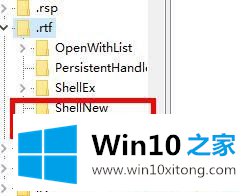
第二步:找到标记出来的这两个项目,首先检查ShellNew中的注册表项;
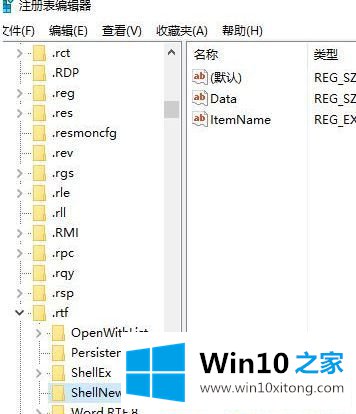
第三步:确定ItemName的键值,确定值为WordPad.exe;
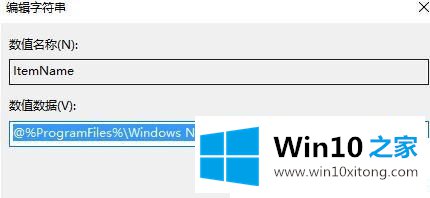
第四步:确定键值没有问题后,删除掉步骤2中ShellNew下的Word.RTF.8,删除前建议先右键.rtf项目进行导出;到此注册表的操作就算完成了,我们关闭注册表按下win+R后输入WordPad.exe,新建一个RTF文件。保存后,查看右键桌面菜单中新建列表中的项目,RTF项目出现(写字板图标)。
操作总结:针对文件协议,可以直接通过控制面板-默认程序-将文件类型或协议与程序关联,直接修改.rtf文件类型的协议关联,重新指定Wordpad(写字板,系统自带)为默认打开程序。
上述给大家分享的就是win10系统中右键没有新建写字板的详细解决方法,操作之后,就会发现右键新建中出现写字板选项了。
关于win10系统中右键没有新建写字板的完全解决办法就和大家介绍到这里了额,我们很感谢各位对我们网站的关注,希望上面的文章对大家能够有所帮助。